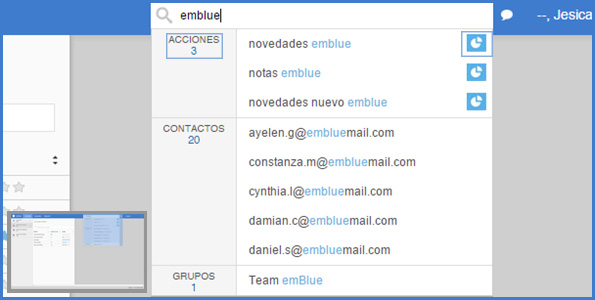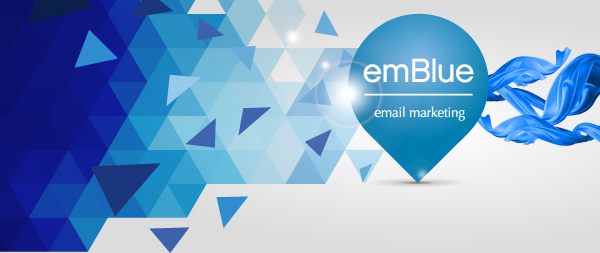Enterate de las últimas actualizaciones de la plataforma que potencian tus campañas de Email Marketing.
Sección Campañas y Reportes
+ Publicación en redes sociales
Sección Campañas
+ Historial
+ Primera línea en los mails
+ Email From/Reply controlados
+ Nuevo Footer en los envíos
Navegación
+Integración con Kayaco
+Manual de Ayuda
+Buscador
Sección Campañas y Reportes
+ Publicación en redes sociales (Sección Campañas y Reportes)
Ahora puedes enviar mails vinculándolos con las cuentas que agregues de Facebook y Twitter. Tus acciones de Email Marketing se publicarán en simultáneo en los muros de las dos redes sociales.
Para eso debes ingresar en Configuración, en la parte Campañas y dentro a la solapa Social. Allí seleccionas en el ícono con forma de “+” y elijes vincular con “Facebook” y/o “Twitter”.
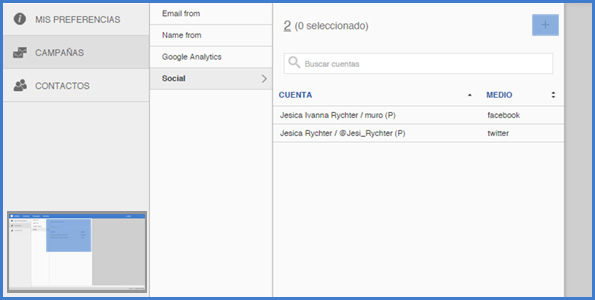
El sistema dirige a las landing pages de Facebook y de Twitter. Debemos ingresar el email y la contraseña de la cuenta a vincular y autorizar a la aplicación de emBlue para publicar en tu muro/paginas.
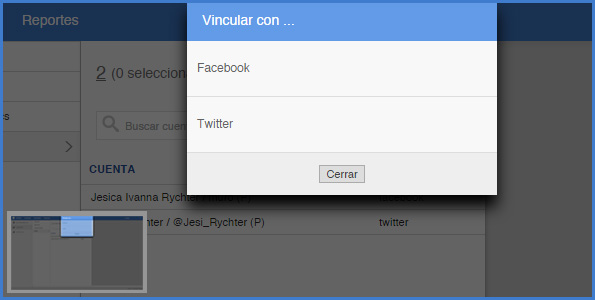
Una vez que ponemos aceptar, veremos que la cuenta ha sido vinculada correctamente. Se puede predeterminar muro y/o páginas que utilicemos de manera frecuente.
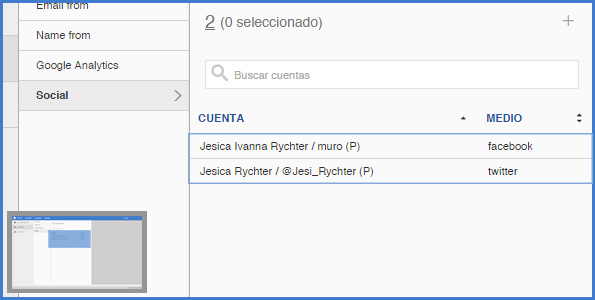
Luego vamos a la Sección Campañas, y cuando creamos una acción veremos que figura una pestaña que se llama “SOCIAL”. Ingresamos allí y veremos que la Publicación en Facebook y Twitter se encuentra deshabilitada por defecto.
Al tildarlas, veremos que el sistema por defecto registra como comentario de Facebook “vía emBlue Email Marketing” y como post de Twitter el asunto de nuestro mensaje “6 de cada 10 acciones de mails se envían de lunes a miércoles” seguido de “vía @emBluemail”. Podremos modificar estas publicaciones si nos parece necesario.
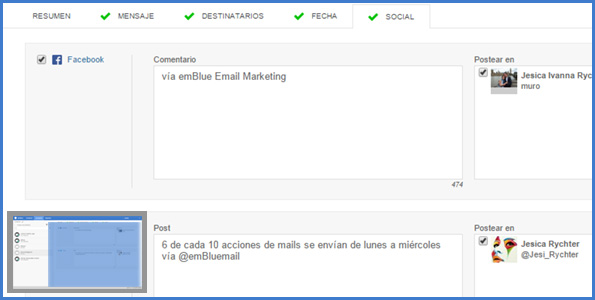
Cuando ejecutemos nuestra acción, comprobaremos que en los muros de Facebook y de Twitter se han añadido las publicaciones del envío de Email Marketing.
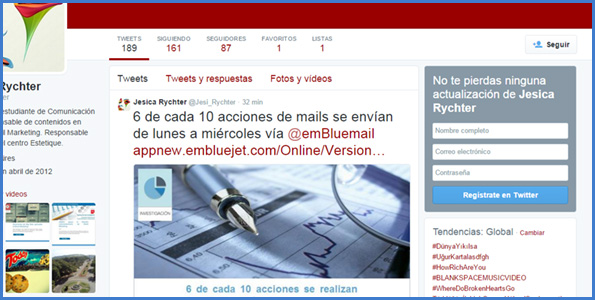

Si se clickea sobre la imagen, se podrá ver en tamaño completo.
En la Sección Reportes, dentro de Actividad, figura una solapa que se llama SOCIAL. Allí se contabilizan la cantidad de veces que se visitó la publicación tanto en Twitter como en Facebook.
Sección Campañas
+ Historial
El sistema guardará las piezas HTML vía importación para que puedas tenerlos a disposición nuevamente para otros envíos. No contempla casos donde lo subimos vía URL. Como aclaración, emBlue sólo guardará las piezas subidas a partir de esta nueva modificación.
Para eso primero creamos una Acción. En la solapa mensaje veremos la opción “Historial”.
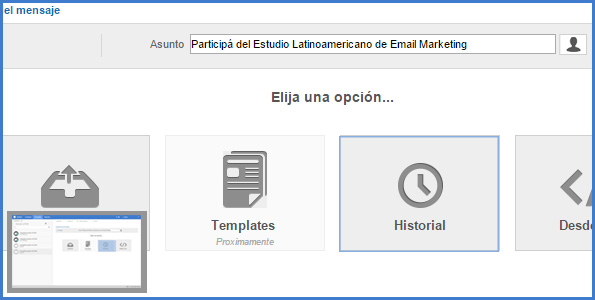
Clickeamos y luego seleccionamos la pieza HTML con la que queremos trabajar.
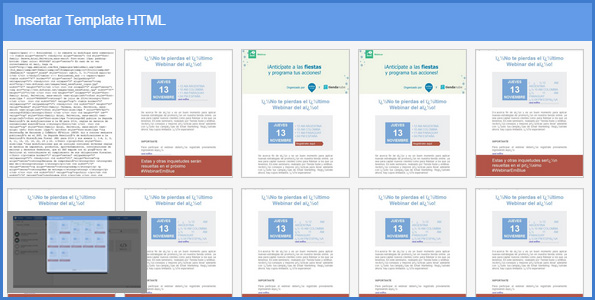
+ Primera línea en los mails (Sección Campañas)
En la pestaña MENSAJE de la Sección Campañas existe un nuevo campo llamado “1 línea” que sirve como una descripción inicial. Cuando los destinatarios se encuentren en la bandeja de entrada de su cliente de correo, además del asunto del mensaje visualizará esta primera línea.

Una vez que enviamos el mail, se visualiza en Gmail de la siguiente manera:
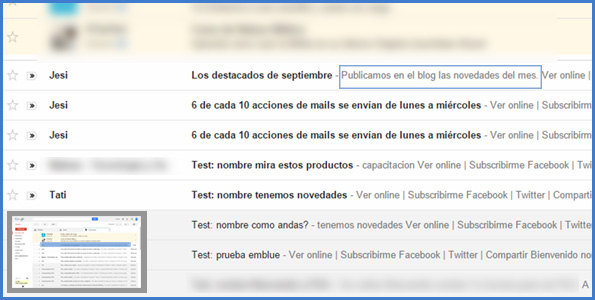
+ Email From/Reply controlados (Sección Campañas)
Para mejorar la calidad de los envíos incorporamos una nueva regla para los emails From/Reply. Los usuarios no van a poder agregar cuentas de mail que provengan de los siguientes dominios:
@gmail;@yahoo;@hotmail;@live;@outlook;@msn.
El motivo es porque son cuentas de clientes de mails gratuitos que revisan y controlan que los mails de dichas cuentas provengan de sus servidores. Cuando comprueban que una cuenta de Gmail realizó un envío desde un servidor ajeno (por ejemplo uno de emBlue) puede marcarlo como sospechoso y enviarlo a Spam.
Esto responde a una normativa vigente en el Email Marketing llamada DMARC (http://dmarc.org/) que se está transformando en un estándar. Es una medida relacionada con la autenticación y su objetivo es atacar el phishing (robo de identidad).
emBlue notificará a las empresas cuyas cuentas email from / reply sean de dichos dominios a que la sustituyan por otra cuenta (por ejemplo, un mail laboral).
+ Nuevo Footer para los envíos (Sección Campañas)
A partir de ahora, las opciones que se encuentran en el pie de la pieza se modifican: “Desuscripción” y “Denuncia por Spam” figuran por default y no pueden eliminarse. Lo que puedes tildar y destildar son: “Facebook”, “Twitter”, “Ver Online”, “Enviar a un amigo”, “Suscribir” y “Legales”.
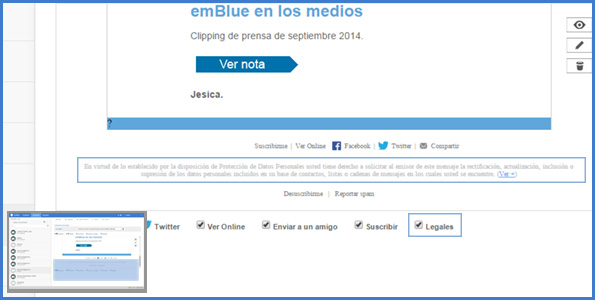
Si se clickea en “Ver +” al lado de la información de Legales, el sistema dirigirá a una landing page de emBlue donde podrá informarse sobre las normativas de protección de datos personales según cada país.

Navegación
+ Integración con Kayaco
A través del cuadro de diálogo ubicado al lado del usuario logueado se puede abrir, en una ventana aparte, el chat de Kayaco (es un software para la atención al cliente).
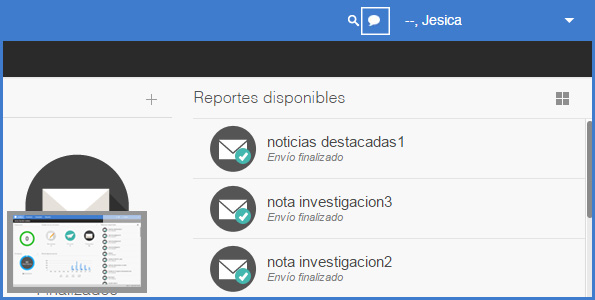
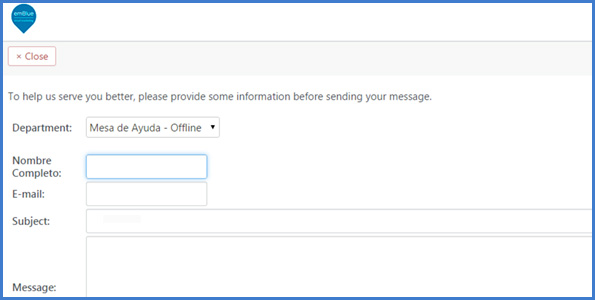
+ Manual de Ayuda
Integramos el manual de ayuda del Nuevo emBlue para que puedas fácilmente despejar tus dudas sin salir de la plataforma. Las notas están clasificadas según las secciones del Nuevo emBlue (Contactos, Campañas, Reportes, Configuración) y además añadimos “preguntas frecuentes”.
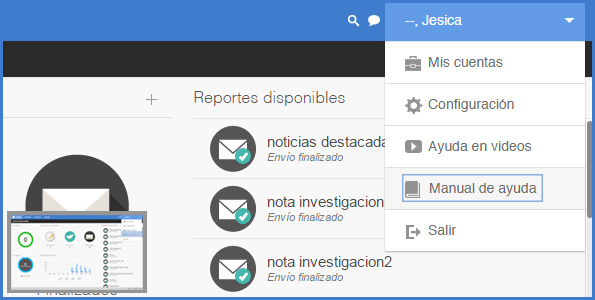
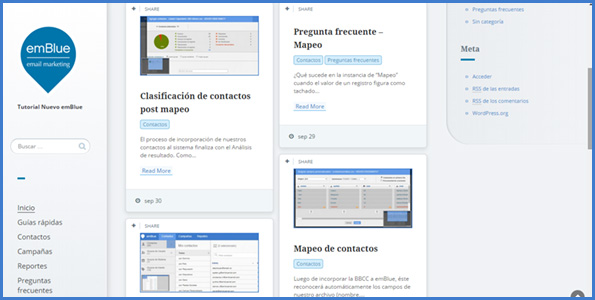
Todas las semanas iremos subiendo información al manual de ayuda.
+ Buscador
El ícono con forma de lupa permite que puedas realizar una búsqueda dentro de toda la plataforma. Escribes el término y luego la tecla enter. Los resultados se separan por categorías:
-Contactos
-Grupos
-Campañas
-Acciones
Por cada categoría se muestra hasta 5 resultados y en el caso de haber más se mostrará a la izquierda la totalidad de registros encontrados. Al clickear ese total, el sistema dirige a la sección que corresponde con dichos resultados. En el caso de que selecciones un elemento particular (por ejemplo un grupo) también dirigirá al grupo. Por último, los resultados de la búsqueda que contengan acciones tendrán su ícono correspondiente para ver el reporte.